エンティティ状態ブラウザ
エンティティ状態ブラウザは、モデル内の各種エンティティの状態を設定するのに使用します。
このブラウザから、フィルタリングして使用可能または表示可能なエンティティの数を削減したり、エクスポートの状態を制御することができます。
activeでexportの状態にある現在のモデル内のすべてのエンティティは、ブラウザ内に常に表示されています。
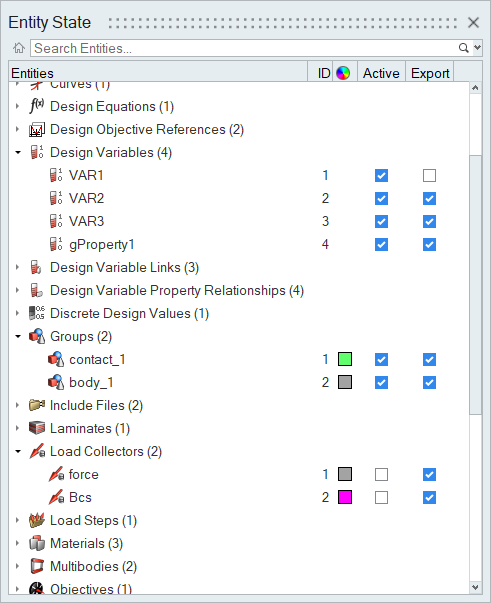
図 1.
HyperWorks2021の新機能に関する情報。
基本について学習し、ワークスペースを理解します。
HyperWorksのユーザーインターフェースについて説明します。
タイトルバーには、現在開いているファイルの名前、アクティブなプロダクトとユーザープロファイルが表示されます。
ユーザーインターフェースのメインの表示領域はページと呼ばれます。各ページは、最大16個までのウィンドウを持つことが可能です。
HyperWorksの上部にあるリボンからは、ツールや標準機能に素早くアクセスすることができます。アイコンをクリックすると、関連ツールが開きます。アイコンのグループの上にカーソルを置くと、追加のツールが表示されることがあります。
ブラウザは、表形式、ツリーベースのフォーマット、またはその両方でモデルのパートを一覧表示することによりHyperWorksで表示に関連した数多くの機能を表示し、モデルパートの表示を変更することができる一覧内のコントロールを与えます。
ブラウザの基本動作を紹介します。
エンティティエディターを使用すると、簡単にモデル内のエンティティを編集したり、ソルバー情報を適切に設定したりすることができます。
エンティティ状態ブラウザは、モデル内の各種エンティティの状態を設定するのに使用します。
マスクブラウザでは、エンティティのコンフィギュレーションレベルで、エンティティのマスクおよびアンマスクを設定することができます。
メディアブラウザを使用して、現在のHyperWorksセッション内でHyperWorksメディアファイルのデータを検索、表示、編集することができます。
モデルブラウザは、モデルに含まれるすべての内容について概要を取得し、編集し、表示を制御することができるHyperWorksの中心的な部分です。
各種解析プロセスの自動化およびセッションファイルまたはレポートテンプレートの内容のパラメータ化を行うには、パラメータブラウザを使用します。
プロットブラウザを使用して、現在のHyperWorksセッション内でプロットデータを検索、表示、編集することができます。
参照ブラウザは、モデルを構成する異なるエンティティ間の複雑な関係をユーザーが素早く理解することを可能にします。
結果ブラウザを使用すると、結果のデータのモデル構造を参照しながら、現在のHyperWorksセッション内でのエンティティの検索、表示、編集コントロールを利用することができます。
セッションブラウザを使用することで、現在のセッションと、それに含まれるすべてのページおよびウィンドウを階層表示で見ることができます。
ソルバーブラウザは、モデル構造をソルバー基準の解釈をベースにしたフラットなツリー構造で表示します。
テーブルブラウザを使用して、現在のHyperWorksセッション内でTableViewファイルのデータを検索、表示、編集することができます。
テキストブラウザを使用して、現在のHyperWorksセッション内でHyperWorksテキストファイルのデータを検索、表示、編集することができます。
HyperWorksの提供する機能、あるいはユーザー定義マクロを関連付けされた機能ボタン、ラジオオプション、およびテキストを加えることで、ユーティリティメニューには、標準インターフェースのカスタマイズを可能にするオプションを追加することが可能です。
モデリングウィンドウは、モデルが表示される領域です。
ステータスバーには、現在読み込まれているモデル、アクティブなツールとパネル、現在のコレクター、スナップフィルターオプションに関する情報が表示されます。
コンテキストメニューは、ユーザーインターフェイス内の要素を右クリックすることでアクセスできるフローティングメニューです。選択対象に関連するコマンドのリストが表示され、使用したい機能へのアクセスを容易にします。
ガイドバーは、ツール固有のワークフローを完了するために必要な一連のコマンド、必須の入力項目、およびオプションをガイドします。
Tclコンソールでは、ユーザーインターフェースを使用する代わりにTcl/Tkコマンドを入力して実行することができます。
コマンド行を含んだHWCコンソールは、自動完了とインタラクティブなヘルプをサポートし、容易な修正およびコマンドの再実行を可能にします。
メッセージログは、現在のセッションで実行されるアクションをリストします。このダイアログでは、ユーザーのファイルについての情報(警告、エラーなど)も提供します。
コマンドファイルを使用して、自動化を実行する新しいコマンドスクリプトを作成したり、以前実行したステップを復元することができます。
ブラウザ、ツールバー、パネルなど特定のユーザーインターフェース部分を、必要に応じてドッキング解除したり、再配置することができます。
ビューコントロールは、モデリングウィンドウでモデルの表示をコントロールします。
リボンまたはUtilityブラウザからアクセスできるツール、パネル、およびブラウザを素早く見つけて開いたり、エンティティやソルバーカードを作成できます。リボンからアクセスできる各ツールを素早く見つけて開くことができます。
その他のHyperWorksツールで修正するオブジェクトを選択 / 選択解除します。選択されたオブジェクトは、ハイライトされ、選択された状態であることを示します。
モデルの移動、回転、整列。
寸法ツールを使用して、長さ、角度、半径、面積、体積、重心、境界ボックスを測定します。
HyperWorksでオブジェクトを操作する方法を学習します。
HyperWorksで操作の取り消し、やり直しができます。
デフォルトのキーボードショートカットとマウスコントロール。
HyperWorks機能に関するインタラクティブなチュートリアル。
モデルを作成、開く、インポートする、保存する方法についての説明です。
HyperWorksでセッションを設定し、レポートテンプレートを作成します。
HyperWorksがサポートするソルバーインターフェース。
ソルバーインターフェースは、テンプレートとFE入力リーダーで構成されています。
CAEパートの作成、編成と管理。
ジオメトリの作成、編集、クリーンアップ
HyperWorksで作成する異なるメッシュタイプについて。
0D/1Dエンティティの作成および編集、および2D要素の編集を行います。
メッシュ品質を大きく犠牲にすることなくFEメッシュの形状を素早く変更し、後続の設計最適化検討用の形状を作成、編集、および適用します。
モデルのパート間に結合を作成します。
HyperMesh 複合材料のモデリング。
衝突および安全解析で使用するツール。
設計空間環境は、トポロジー最適化モデルの構築とセットアップのための機能を提供します。さまざまなユースケースに対応したボクセル設計空間を生成することで、モデルの作成を容易にします。
複数分野の設計探索および最適化のツール。
航空宇宙関連のお客様をサポートするために、HyperWorks-Tclを使用する重要なユーティリティツールが長年にわたって多数開発されています。本リリースに適合するように、いくつかのツールが集められ、アップグレードされました。
空気弾性有限要素モデルをNastranバルクデータフォーマットでインポートします。
船舶ツールセットを使用して、CADツールから読み込んだ情報を使用して、プロパティと1D補強メッシュの作成を効率化します。
Squeak and Rattle Directorツールセットを使用して、きしみ・がたつきの評価ラインの作成、及び評価を行い、きしみとがたつきの問題が発生しないように部品形状や部品間の結合を最適化します。
パネルは、プリ / ポスト処理のための各種ツールを表示します。
HyperView は、結果データを可視化、クエリ、処理するための統合環境です。
HyperGraphは、多数の一般に使用されているファイルフォーマットとのインターフェースを持つ、データ解析およびプロッティングツールです。
TextView数値スクリプトは、HyperGraphウィンドウからベクトルデータを参照して、データ処理とデータ概要抽出を自動化します。
TableViewは、HyperWorksでエクセルのようなスプレッドシートを作成します。
基本について学習し、ワークスペースを理解します。
HyperWorksのユーザーインターフェースについて説明します。
ブラウザは、表形式、ツリーベースのフォーマット、またはその両方でモデルのパートを一覧表示することによりHyperWorksで表示に関連した数多くの機能を表示し、モデルパートの表示を変更することができる一覧内のコントロールを与えます。
エンティティ状態ブラウザは、モデル内の各種エンティティの状態を設定するのに使用します。
エンティティ状態ブラウザは、モデル内の各種エンティティの状態を設定するのに使用します。
このブラウザから、フィルタリングして使用可能または表示可能なエンティティの数を削減したり、エクスポートの状態を制御することができます。
activeでexportの状態にある現在のモデル内のすべてのエンティティは、ブラウザ内に常に表示されています。
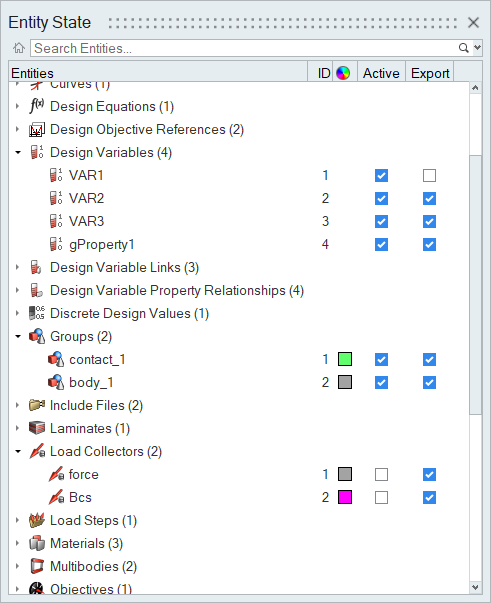
(c) 2021. Altair Engineering Inc. All Rights Reserved.